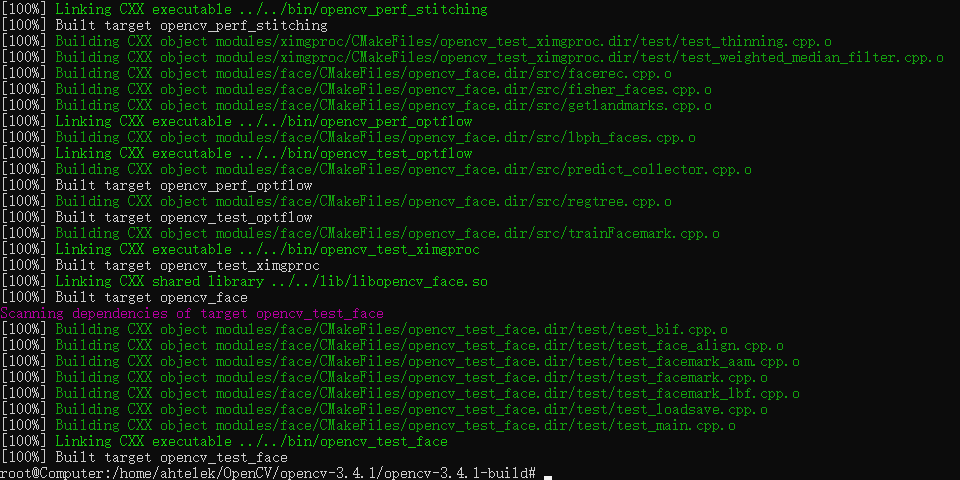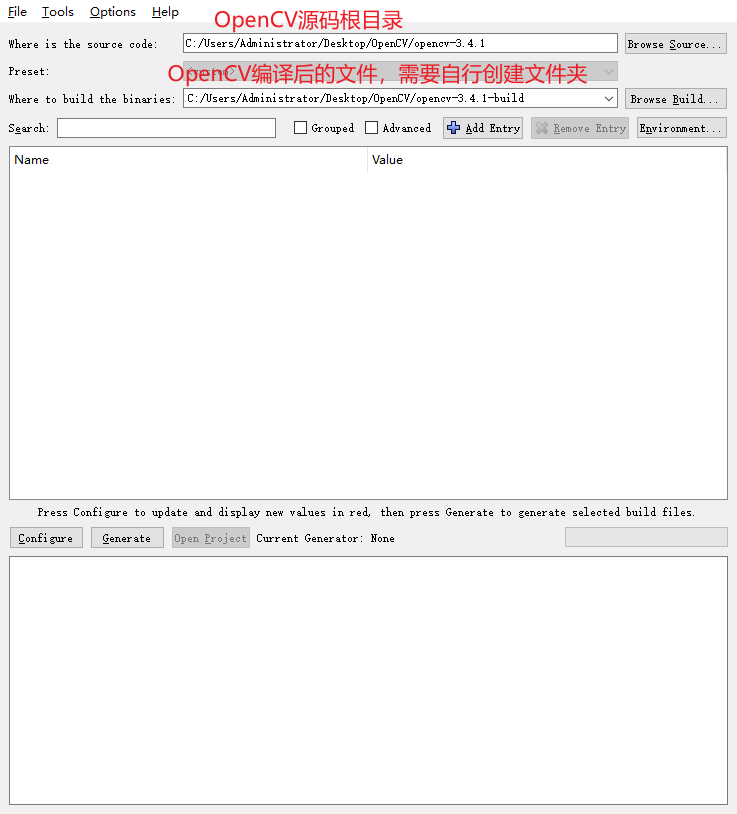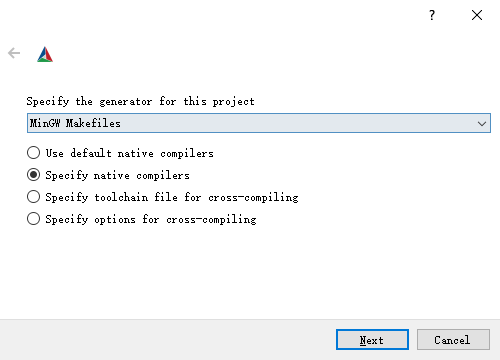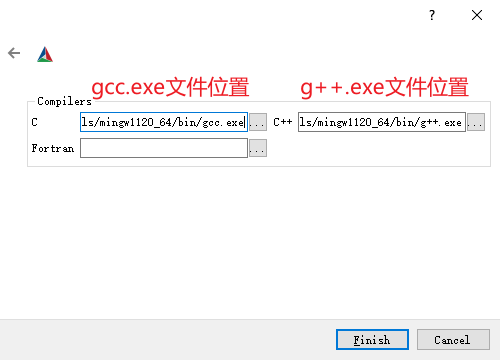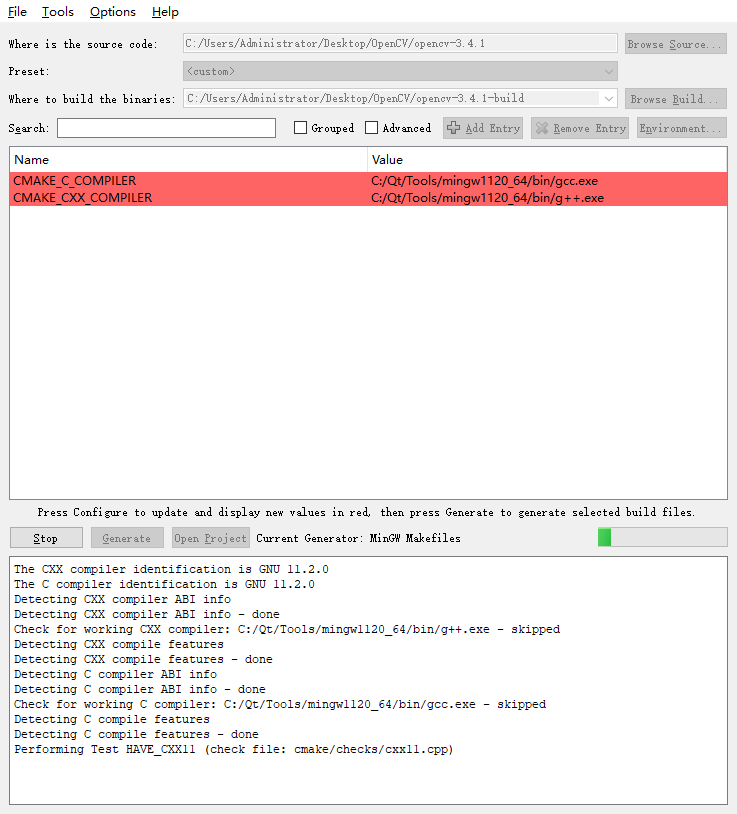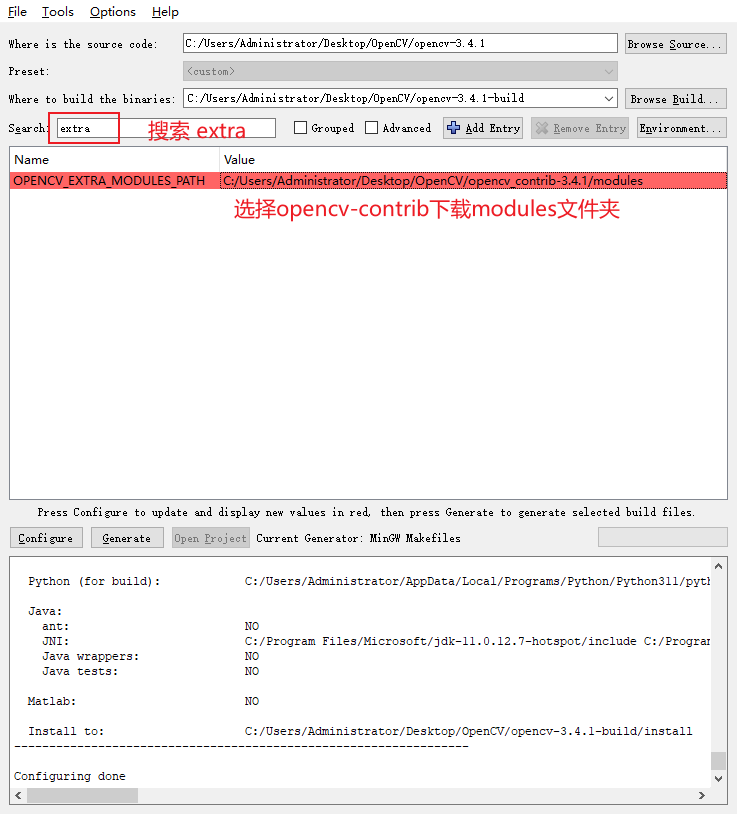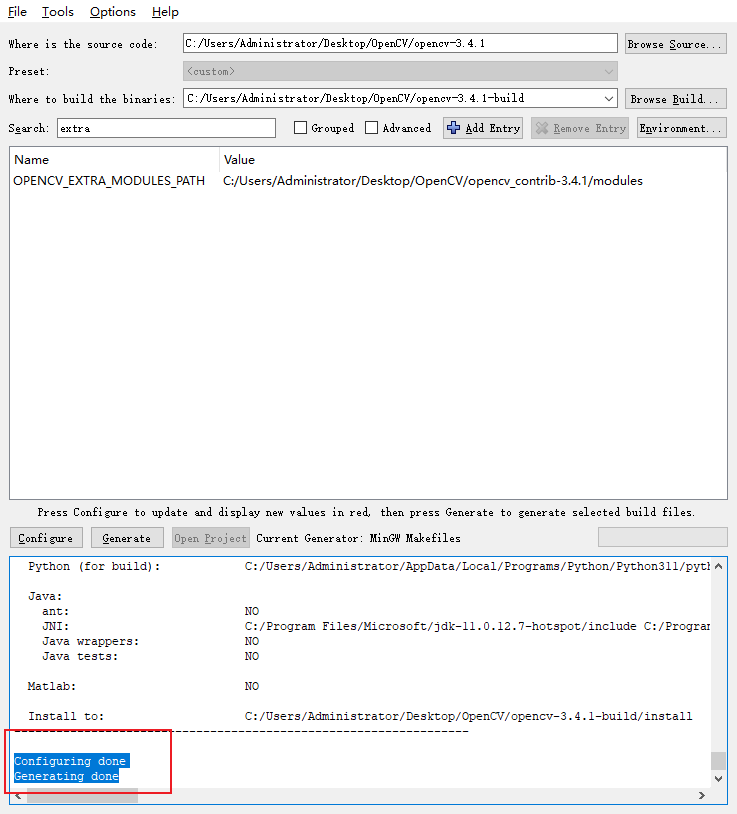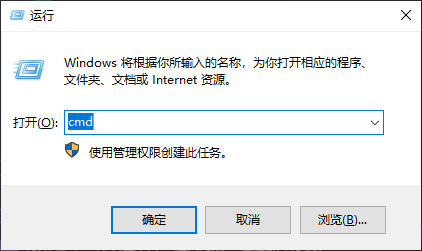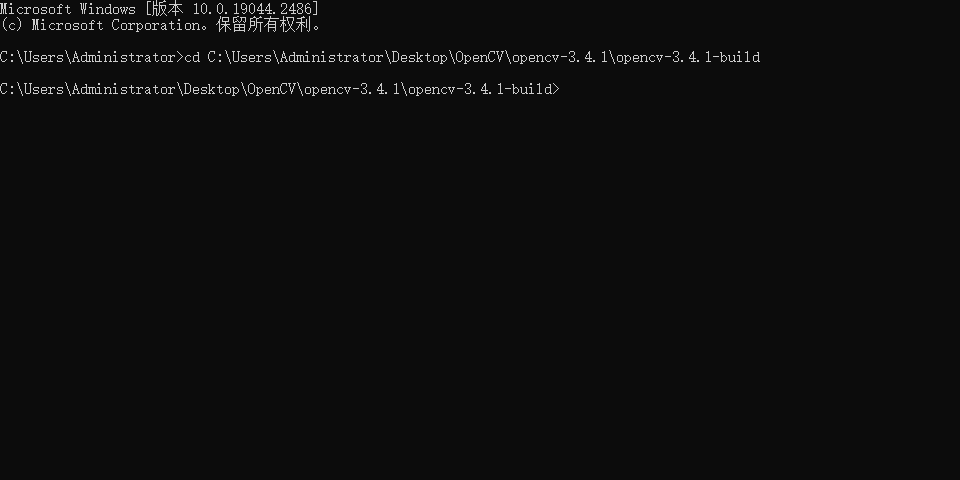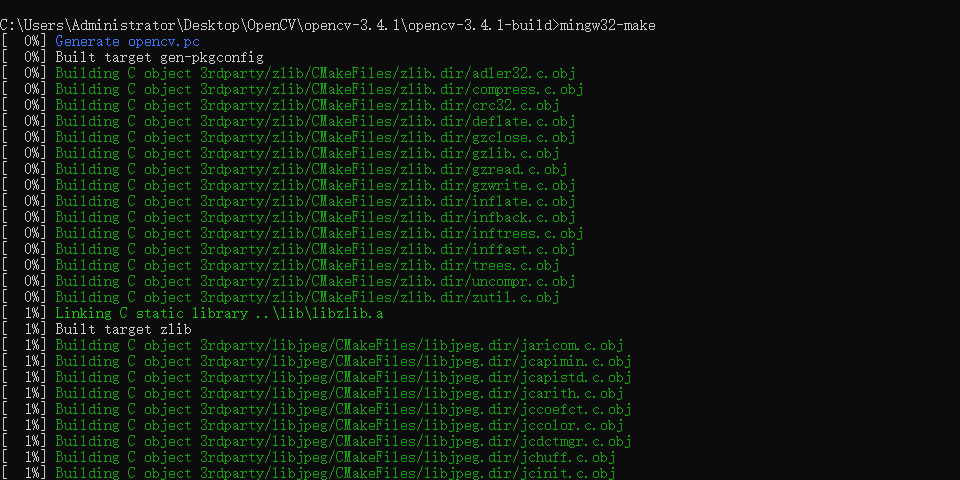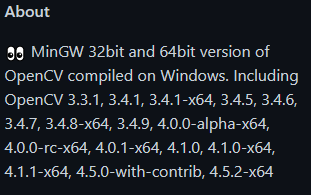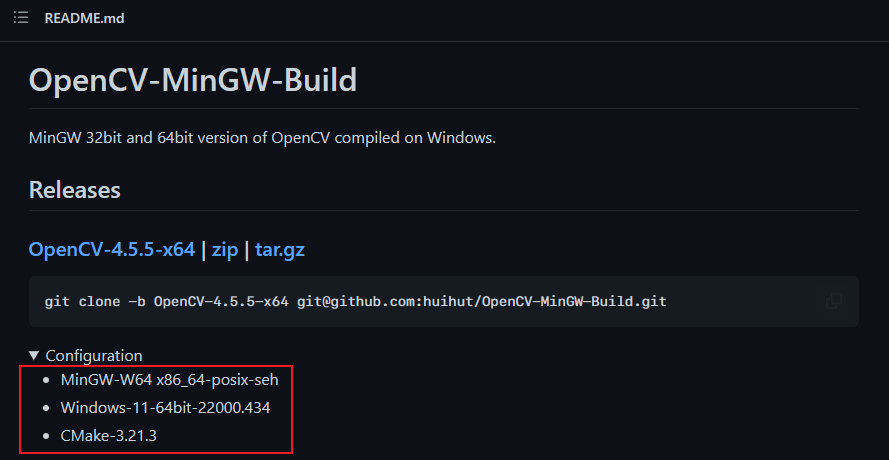5

史上最简单 OpenCV for C++ 在 Windows 和 Ubuntu 上编译安装使用教程 - Ahtelek·B
source link: https://www.cnblogs.com/AhtelekB/p/cplusplus-opencv.html
Go to the source link to view the article. You can view the picture content, updated content and better typesetting reading experience. If the link is broken, please click the button below to view the snapshot at that time.

准备工作#
- GCC 版本 7.5.0
- G++ 版本 7.5.0
- OpenCV 版本 3.4.1
- Cmake 版本 3.10
编译组件和依赖包的安装(Windows 请跳过)
sudo apt install -y build-essential ccache cmake doxygen g++ gcc git libavcodec-dev libavformat-dev libavresample-dev libdc1394-22-dev libgphoto2-dev libgtk2.0-dev libjasper-dev libjpeg-dev libjpeg.dev libopenblas-base libopenblas-dev libpng-dev libswscale-dev libtbb2 libtbb-dev libtiff-dev libtiff5.dev libv4l-dev libvtk5-dev libvtk6-dev openjdk-8-jdk pkg-config pylint python-dev python-numpy qt5-default
下载并解压 OpenCV 和 OpenCV Contrib
# Ubuntu 命令行 和 Ubuntu 桌面
wget https://github.com/opencv/opencv/archive/3.4.1.zip
wget https://github.com/opencv/opencv_contrib/archive/refs/tags/3.4.1.zip
unzip opencv-3.4.1.zip
unzip opencv_contrib-3.4.1.zip
# Windows 和 Ubuntu 桌面端直接下载解压就好了
编译 OpenCV 源码#
Ubuntu 命令行#
cmake 命令行编译安装#
# 新建编译文件夹
mkdir opencv-3.4.1-build
# 通过 cd 命令进入编译文件夹
cd opencv-3.4.1-build
# CMAKE_INSTALL_PREFIX 是 OpenCV 的安装位置
# OPENCV_EXTRA_MODULES_PATH 是 opencv_contrib-3.4.1 的 modules 文件夹
cmake -D CMAKE_BUILD_TYPE=Release -D CMAKE_INSTALL_PREFIX=/usr/local -D OPENCV_EXTRA_MODULES_PATH=/home/ahtelek/OpenCV/opencv_contrib-3.4.1/modules/ -D BUILD_TIFF=ON ..
# make 编译,也可以使用 make -j、make -j8、make -j16 等命令速度会稍快一些
sudo make
# 安装
sudo make install
Ubuntu 桌面端和 Windows#
cmake-gui + cmake 编译安装#
- 选择好 OpenCV 源码和 OpenCV 编译文件夹
- 就可以选择 Configure
- 选择 MinGW Makefiles
- 复选框选择第二个
- 这是 MinGW 中 bin 目录下的 gcc.exe 和 g++.exe 文件
- 选择 Finish
- 搜索栏搜索 extra
- 选择 opencv-contrib 下的 modules
- 再点击 Configure,配置完成点击 Generate。
- 一直到显示 Configuring done Generating done
- Win+R cmd cd 到编译文件夹里
- 输入 MinGW32-make 开始编译,也可以使用 make -j、make -j8、make -j16 等命令速度会稍快一些
- 编译完成后,再输入 MinGW32-make install 进行安装
- 编译太慢了就不展示了(下面展示的是 Ubuntu 的)
用别人已经编译好的#
GitHub 仓库中有人提供已经编译好的 OpenCV,可以通过 Configuration 看到用了什么编译器、操作系统、cmake 版本
https://github.com/huihut/opencv-mingw-build
Recommend
About Joyk
Aggregate valuable and interesting links.
Joyk means Joy of geeK